
Когато създадете резервно копие на Windows 10, инсталирано на твърд диск в стил MBR в Acronis True Image 2017 и след това възстановите системата на компютър с активиран UEFI, Acronis автоматично преобразува HDD в GPT стандарта
Автор Владимир! Здравейте на всички! Когато работя в новата версия на Acronis True Image 2017, забелязах една интересна функция: когато създавате резервно копие на Windows 10, инсталирано на твърд диск в стил MBR в Acronis True Image 2017 и след това възстановявате системата на диск в стил GPT, Acronis автоматично преобразува HDD в стандартен GPT! С прости думи, ако искате да активирате UEFI интерфейса във вашата BIOS и да конвертирате диска (от Windows 7, 8.1, 10, инсталиран на вашия компютър) от MBR стил в GPT стил, тогава най-лесният начин да го направите ще изглежда така. Имаме компютър с два твърди диска, и двата стила на MBR. В BIOS интерфейсът UEFI е деактивиран. Управление на дискове на моя компютър.
Диск 0 - Диск (C :) с инсталиран Windows 10.
Диск 1 - Диск (E :) с моите лични файлове.
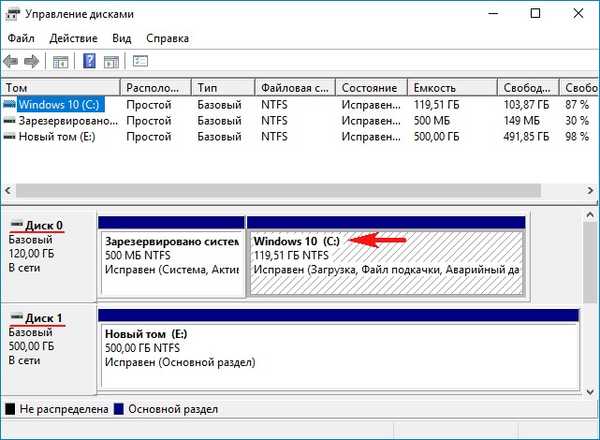
И двата твърди диска в стил MBR.
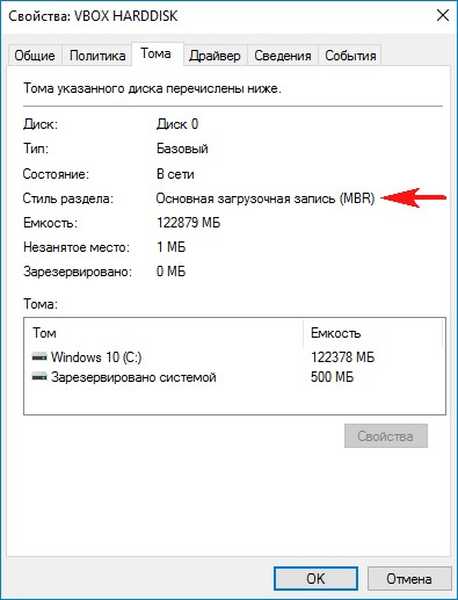
Първо, в тази статия, ние инсталираме програмата Acronis True Image 2017 и създаваме резервно копие на устройството (C :) с инсталиран Windows 10, на устройството (E :).
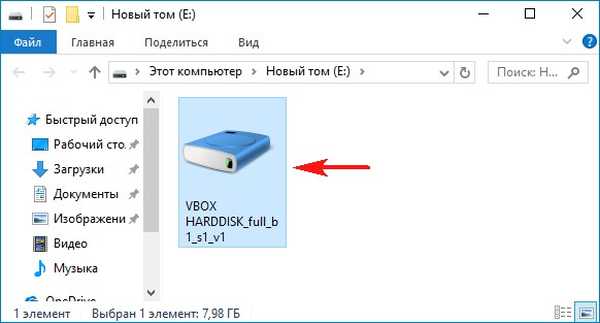
След това за тази статия трябва да създадем зареждащо се UEFI флаш устройство на базата на WINPE с Acronis True Image 2017. Ако вече имате такова флаш устройство с Acronis True Image 2016, то ще работи и.
Рестартираме компютъра и влизаме в BIOS, там включваме UEFI интерфейса, ако не знаете как да направите това, тази статия и тази ще ви помогне.
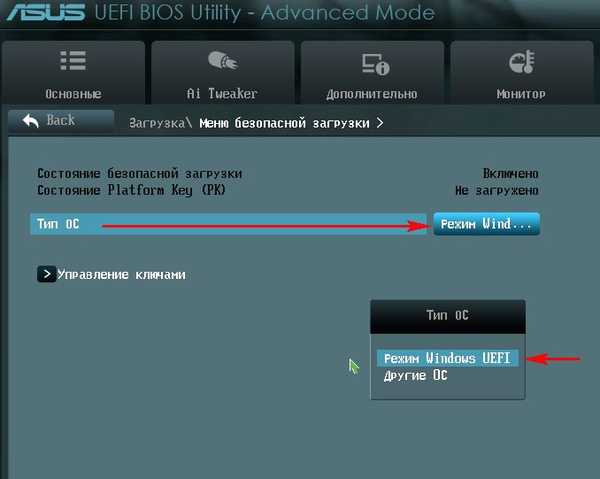
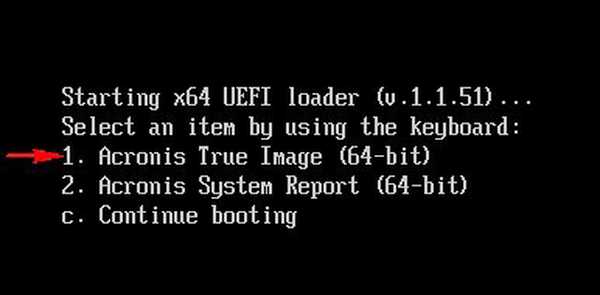
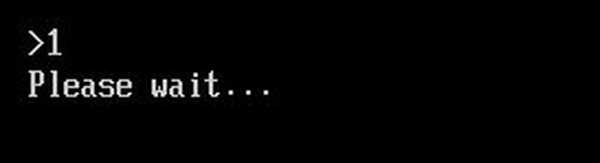
Изберете „Възстановяване“. "Дискове".
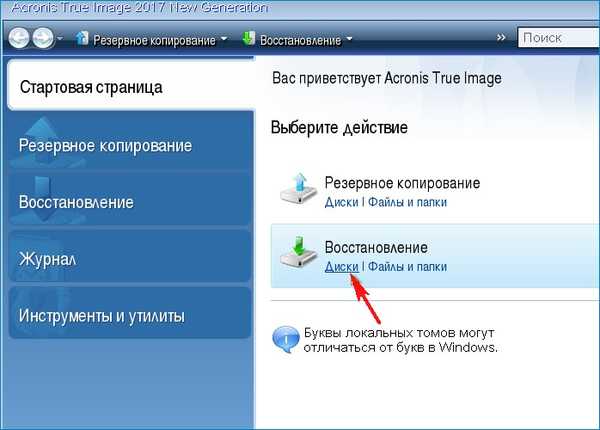
За да намерите създадената от нас резервна копия, кликнете върху бутона „Преглед“.
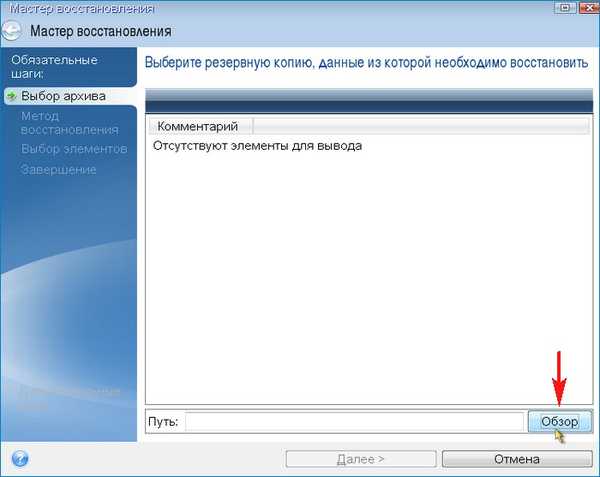
Резервното копие се намира на диска (E :), щракнете двукратно върху него с левия бутон на мишката.
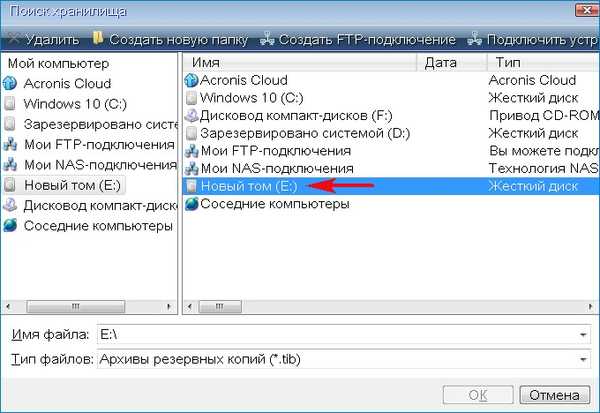
Изберете резервното копие с левия бутон на мишката и щракнете върху „OK“
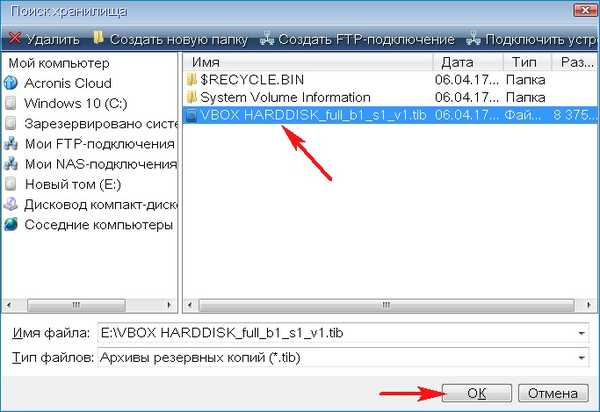
"Напред"
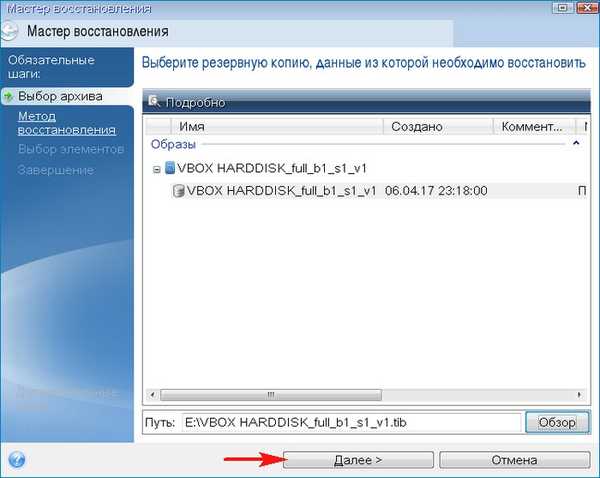
Маркираме елемента "Възстановяване на дискове или дялове" и натискаме "Напред"
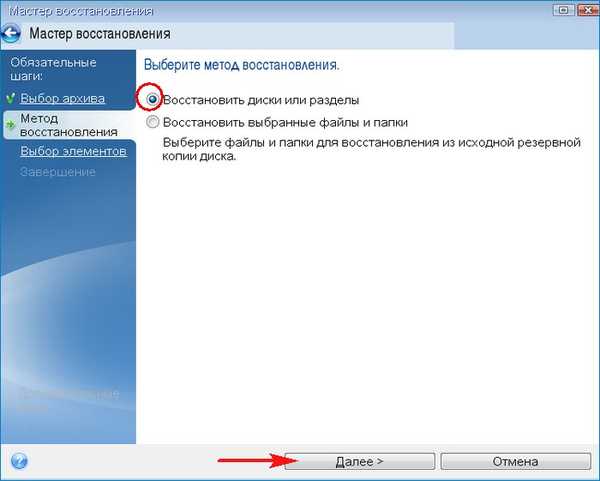
Отместваме Диск 1 и секциите, разположени на него.
"Напред"
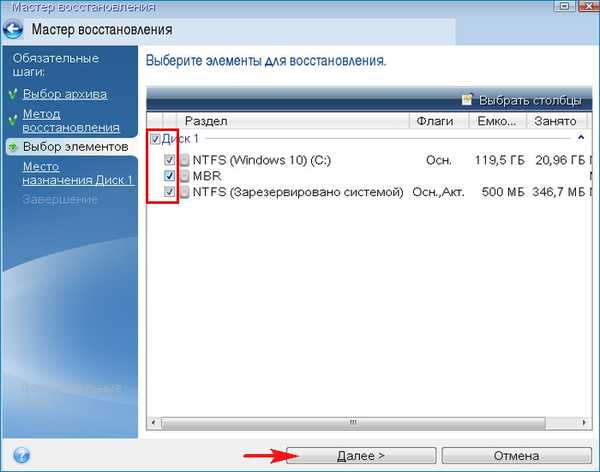
Изберете твърдия диск с лявата мишка, който ще възстановим (Диск 1).
"Напред"
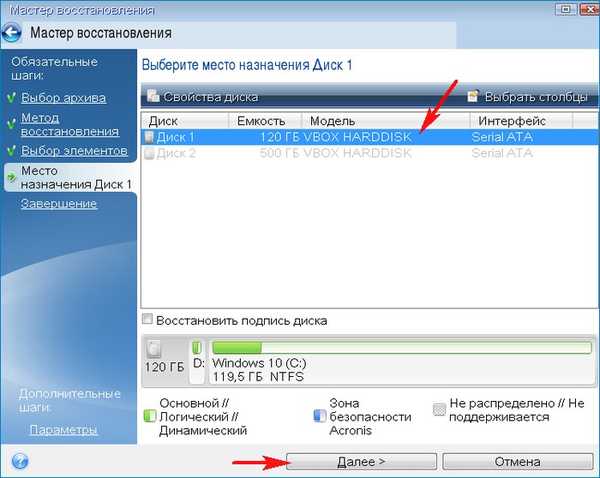
Помощникът ни предупреждава, че при възстановяване на всички данни на диска (C :) ще бъде заменен с файлове от архива.
"OK"
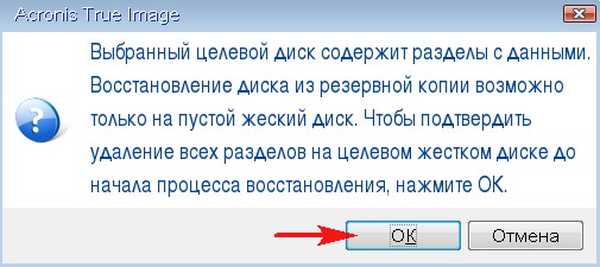
В този прозорец съветникът за възстановяване ни показва, че когато разширите резервното копие на твърдия диск, ще бъде създаден скрит дял, присъщ на UEFI системите, а именно скритият раздел "Fixed (Encrypted (EFI) system partition) System partition)" FAT32, съдържащ конфигурационни файлове за зареждане на Windows 10.
"Старт"
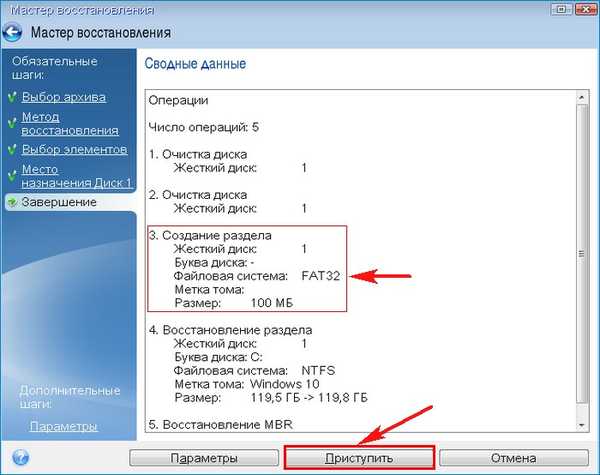
Започва процесът на възстановяване от архивирането на операционната система Windows 10.

Операцията по възстановяване приключи успешно.
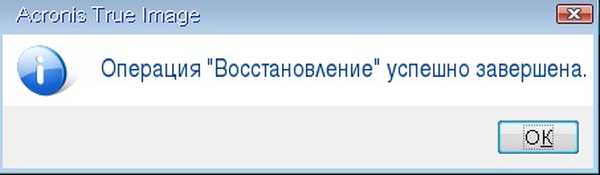
След възстановяване компютърът се рестартира. Windows 10 възстановен от архивиране на дискове GPT.

За да се уверите в това, отидете на Управление на дискове и вижте вместо скрития дял, резервиран от системата, размерът от 500 MB (запазен от системата) е друг дял, присъщ на системите на UEFI, а именно скритият раздел „Фиксиран (шифрован (системен) дял) на системния дял)“ FAT32, съдържащ Конфигурационни файлове за зареждане на Windows 10.
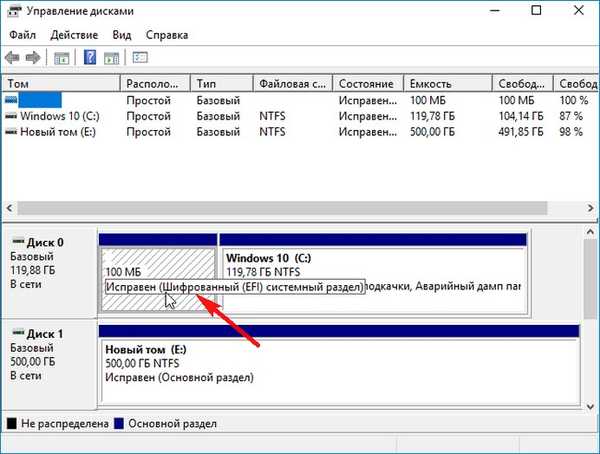
Също така разглеждаме свойствата на твърдия диск с инсталираната система и виждаме, че устройството има стил GPT.

Прочетете продължението в следващата статия: Когато клонирате Windows 10 (инсталиран на твърд диск в стил MBR) в Acronis True Image 2017 на компютър с активиран UEFI, Acronis автоматично ще преобразува целевия HDD или SSD в GPT стил
Етикети за статия: Acronis True Image GPT архив на UEFI MBR Конвертиране на стил на маркиране











